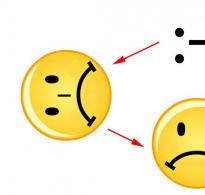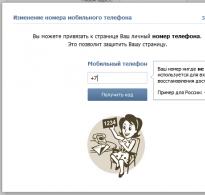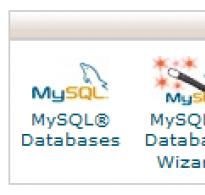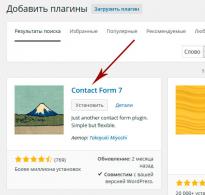Сканування мереж wifi російською. Аналіз бездротових мереж за допомогою NetSpot
Для платформи Android можна виділити ще кілька надійних додатків, які мають хорошу репутацію в магазині Google, серед них:
- Advanced Spectrum Analyzer PRO;
- Аналізатор-Home Wifi Alert;
- Spectrum Analyzer;
- SpecScope Spectrum Analyzer.
Функціонал всього перерахованого вище програмного забезпечення досить схожий, тому ви маєте можливість завантажити і протестувати кожну програму окремо, а потім підібрати для себе найбільш підходящу.
Програми WiFi аналізатори
Крім класичного WiFi Analyzer, є ще безліч хороших програм як на комп'ютер, так і на мобільні пристрої. Наприклад, для Android слід виділити аналізатор з відкритою платформою, який є доступним для завантаження в Play Market і має назву WiFiAnalyzer (open-source) від розробника VREM Software Development. Це надійний інструмент, сумісний із усіма версіями ОС аж до Android 6.0 Marshmallow.
Для пристроїв від Apple підійде програма під назвою Network Info II, яка здатна вивести на ваш екран всю інформацію про прилеглі мережі. Вона дуже зручна в експлуатації через добре продуманий інтерфейс користувача. Дуже корисним може бути і додаток Fing, завдяки якому ви дізнаєтесь повну інформацію про підключені пристрої до вашої точки доступу.
Серед додатків для настільних рішень особливої уваги є досить популярне програмне забезпечення Acrylic WiFi Home. На відміну від інших програм, ця працює не лише з версіями Windows, де є підтримка Metro. Багатий функціонал, сканер декількох частот та зручний інтерфейс доступні для вас абсолютно безкоштовно.
Приклад роботи Вай Фай аналізатора
Працює аналізатор дуже просто. Наприклад, програма WiFiAnalyzer для Windows достатньо встановити і запустити, після чого ви отримаєте повну інформацію про мережу. На першій та головній вкладці відображається підключення до поточної мережі та її статус, а також якість сигналу у відсотках та -dBm. Наприклад, 80% - це досить непоганий показник, але його можна поліпшити, про що програма вас обов'язково попередить у вкладці «Аналіз».
Знизу ви зможете вибрати частоту 2.4 або 5.0 Ghz, а також побачити рекомендації щодо способів покращення сигналу. Аналізатор в автоматичному режимі сканує завантаженість каналів та пропонує вам перейти на найвільніший, що збільшить якість інтернет-з'єднання. У вкладці «Мережі» ви побачите всі доступні для підключення точки доступу та рівень сигналу, щоб підібрати найбільш перспективний варіант. Навіть якщо швидкість та якість інтернету вас влаштовує, все одно рекомендується іноді використовувати аналізатори, особливо якщо ви граєте в онлайн-ігри, працюєте в мережі або дивіться потокове відео.
Мережі. Можливо, хтось отримав доступ до вашої Wi-Fi мережі та споживає дані без вашого відома. Як це визначити? Вдатися до допомоги спеціального ПЗ.
Програмне забезпечення покаже список пристроїв, які звертаються до мережі Wi-Fi. Чи це мобільний пристрій, ноутбук або ПК, ви будете в курсі, коли невідомий пристрій буде підключатися з Wi-Fi мережі. На жаль, неможливо вимкнути пристрій, який підключився таким чином, але можна вручну змінити пароль мережі в налаштуваннях маршрутизатора.
Who Is On My WiFiWho Is On My WiFi
ПЗ показує повідомлення прямо на робочому столі в реальному часі, коли невідомий пристрій підключається до мережі Wi-Fi. Крім цього надається докладна інформація про конкретний пристрій, що включає останню відому IP-адресу пристрою, MAC-адресу, дату і час, коли пристрій було виявлено вперше, цифровий підпис, коли пристрій останній раз було виявлено, в даний час підключено чи ні, ім'я мережевий карти (якщо це можливо) тощо.
Крім цього, ви побачите список всіх виявлених пристроїв і перевірити, який пристрій зараз підключений чи ні. Відомий пристрій можете позначити його як "відоме". Налаштування Встановити IP-діапазони та частоти скануваннятакож доступна у цьому програмному забезпеченні.
Можливість блокувати конкретний пристрій є, але в платній версії.
Файл інсталяції цієї програми займає 2,32 MB.
Wireless Network Watcher

Wireless Network Watcher є портативним програмним забезпеченням для виявлення порушників вашої мережі Wi-Fi. Д ля підключеного пристрою пвиявляється майже аналогічна інформація тієї, що й у згаданому вище програмному забезпеченні.
Крім цієї інформації можна експортувати список до текстового файлу, HTML файлу або CSV файлу для подальшого використання. Ви можете помістити цю програму у системному треї, і вона постійно скануватиме у фоновому режимі.
При першому запуску програми вам буде запропоновано встановити мережний адаптер та змінити діапазон (за потреби) IP-адреси, щоб розпочати процес сканування.
Розмір файлу інсталяції 292 KB.
SoftPerfect WiFi Guard

SoftPerfect WiFi Guard також дуже корисний для автоматичного та регулярного сканування мереж з метою виявити сторонні пристрої. Можна встановити час сканування мережі автоматично від 1 до 60 хвилин. Ви можете встановити власні діапазони IP та аудіо файлів для відтворення, коли ви знайдете невідомий пристрій.
Після завершення сканування з'являється спливаюче вікно, в якому відображається IP-адреса та MAC-адреса невідомих пристроїв. Крім цього видно всі підключені пристрої. Для кожного окремого пристрою відображається ім'я провайдра, RTT (Round-Trip Time), ім'я пристрою, IP-адреса, MAC-адреса та інша інформація.
Файл установки близько 2 МБ. При запуску вперше потрібно вибрати адаптер мережі, а також налаштувати параметри сканування.
NCS Network Scanner

NCS Network Scanner - дуже просте програмне забезпечення, яке не потребує жодних налаштувань, щоб знайти пристрої, підключені до Wi-Fi. При запуску програми можна почати сканування одним клацанням миші, програма знаходитиме пристрої, підключені до мережі. Вона не показує докладну інформацію для Вашого пристрою. Тільки ім'я хоста, IP-адреса, час у відповідь і причина розриву.
Це програмне забезпечення корисне для користувачів-початківців. Відображається список підключених пристроїв для певного часу. Неможливо зберегти список на ПК.
ZIP-файл 2,08 МБ.
NetBScanner

Одна з програм, що легко настроюються. На жаль, вона не в змозі виявити мобільні пристрої, пов'язані з вашим ПК, що є суттєвим недоліком цього програмного забезпечення.
Скануються пристрої, що базуються на діапазоні, вибраному користувачем. В результаті, ви можете побачити IP-адресу, робочу групу, ім'я комп'ютера, MAC-адресу, компанію-виробник адаптера та головний браузер, який використовується цим пристроєм. Можна експортувати список у файл CSV, текстовий файл, XML або HTML файл.
Розмір файлу інсталяції 278 КБ. При запуску його вперше буде запропоновано встановити діапазон IP-адрес та швидкість сканування. Після цього розпочнеться сканування.
Висновок
Перші три програми цього списку найефективніші у виявленні всіх пристроїв, підключених до Wi-Fi мережі. Хоча можна використовувати адміністративну консоль Wi-Fi маршрутизатора для перевірки списку пристроїв, але це потребує певного часу. Перелічене програмне забезпечення легко налаштовується та показує детальну інформацію про підключені пристрої.
Залишіть свій відгук:
Маршрутизатор сьогодні коштує майже в кожному будинку. Але така велика кількість Wi-Fi роутерів не могла не позначитися на якості сигналу. Дуже часто мережі накладаються одна на одну і виникають перебої із сигналом інтернету.. І це при тому, що він сильний і нічого видимого заважати йому не повинно.

Причиною якраз і може бути накладання кількох точок доступу на один канал. Для багатоквартирних будинків ця проблема особливо актуальна. Тільки користувач повинен відрізняти проблеми із сигналом та роутером. Так часто плутають повне зависання смартфона на платформі Android на етапі закачування торрент-файлів. Тут є причина в іншому.
Розриви вайфаю можуть протікати наступним чином:
- Планшет, смартфон поводяться як хочуть - коли нормально підключаються до сигналу мережі, коли взагалі не підключаються;
- Різке падіння швидкості завантаження без вагомих причин (причому спостерігається і на внутрішніх ресурсах);
- Зв'язок губиться у певному місці квартири, де жодних перешкод немає.
Причиною всіх цих бід якраз і є використання одного й того ж каналу зв'язку багатьма точками бездротових роутерів. Надалі перевантаженість цього каналу і призводить до низької швидкості та урвищ зв'язку.
Швидко вирішити проблему означає – поміняти канал. Більшість користувачів навіть не знає, як проаналізувати таку ситуацію і як змінити параметр "Авто" на своєму роутері.
Про те, як змінити канал зв'язку на різних типах роутерів, можна прочитати за цим посиланням.
Зміна автоматичного вибору каналу мережі на роутері Asus
Програми-аналізатори для комп'ютерів з ОС Windows 7, 8 і 10
Проаналізувати стан бездротової мережі допоможуть безкоштовні програми, які без проблем можна завантажити в інтернеті для:
- смартфонів із різними платформами;
- ноутбуків та ПК.
Усього каналів передачі сигналу Росії дозволених до використання тринадцять. Так ось із цих 13 не перетинаються канали перший, шостий і ще одинадцятий. Але не у всіх країнах використовують 13, у США, наприклад, дозволено лише 12. Для різних версій операційної системи є свої особливості щодо використання тих чи інших каналів.
Схематичне відображення каналів, що накладаються
Так, 10 Windows не бачить 13 канал, і в налаштуваннях роутера неможливо змінити регіон на Європу, щоб виправити доступ до цього каналу.
7 версія ОС теж не бачить канали більше 12. Тому при виборі іншого не завантаженого каналу потрібно враховувати.
Саме програми - аналізатори для того й потрібні, щоб виявити вільні канали, налаштувати роутер на них та спокійно працювати.
Якщо у користувача проблема з підключенням до якогось каналу або кладе сигнал через перевантаженість каналу, то відповіді на свої запитання можна задати техпідтримці офіційного сайту Windows.
Найбільш зручними та простими програмами аналізаторами заповненості каналів зв'язкує такі:
- inSSIDer 4 - завантажити;
- Free Wi-Fi Scanner - завантажити;
Ці програми допоможуть дізнатися й іншу корисну інформацію про мережі. Можна розпізнати тип захищеності, швидкість сигналу. Проаналізувати сигнал допомагають зручні графіки. На наведеному нижче малюнку видно, як на каналах накладаються різні користувачі і яка точка доступу має самий високочастотний сигнал.
Аналіз каналів бездротової мережі з графіками накладень
Приклад аналізу мережі за допомогою InnSider
При завантаженні програми з офіційного сайту користувачеві слід звернути увагу на умови використання. Дуже часто сьогодні пропонують лише демо-версії програм із терміном використання не більше місяця. Після цього програму потрібно купити.
Аналіз наповненості каналів
Як видно з картинки, після аналізу наочно видно, що переповнений канал - 6. Тобто від нього слід відключитися і вибрати вільні 2, 3, або 4, або будь-який інший крім першого і одинадцятого, які теж вже зайняті.
Аналізатор мереж для Android
Найзручніше для смартфона на платформі Android скористатися програмою Wi-Fi Analizer. Жодних проблем з пошуком та завантаженням. Користувач через свій телефон заходить у сервіс Google Play і через пошук знаходить цю програму і качає її. При увімкненому смартфоні завантажити програму можна і через ПК.
Скачування програми з Google Плей
Після встановлення можна зайти у програму та проаналізувати канали зв'язку. Відразу буде видно на якій частоті працює роутер, і на якому каналі. Все це буде вказано на доступних графіках. Достатньо вибрати в налаштуваннях - канали та властивості.
Asta працює на частоті 50 і сигнал приймається каналами 8-10
Тобто наочно прикладі нічого змінювати не треба, т.к. сигнал не перетинається практично з ким. У цій же програмі можна у властивостях вибрати вкладку "канали" і побачити на якому каналі найвищий та найкращий сигнал. Рейтинг вказаний зірочками.
З прикладу видно, що найкращий сигнал без перешкод на 12,13 та 14 каналі.Програма швидко встановлюється та швидко стирається. Тому не слід боятися, що програма займе багато пам'яті на пристрої.
Існує ще одна зручна вкладка в цьому ж додатку, яка покаже частоту сигналу. З таким покажчиком можна переміщатися по квартирі і вибрати саме те місце, де сигнал буде найсильнішим.
Показник вимірювання сили сигналу
Як змінити автоматичний вибір каналу на роутері D-Link?
Роутерів сьогодні на ринку величезна кількість. Але за статистикою найчастіше купується модель D-Link. Як же на ньому забрати автовибір каналу?
Для цього набираємо в адресному рядку інтернету адреса 192.168.0.1. У вікні слід набрати admin і в логіні, і в паролі. Якщо користувач сам їх не змінював. Стандартні логін та пароль завжди пишуть на задній кришці коробки з-під роутера.
Зміна налаштувань бездротової мережі
З'являється вікно, у ньому вибираються "розширені налаштування", а потім уже основні, як на малюнку вище. Після вибору основних властивостей бездротової мережі, слід у вікні знайти лінійку "канал" і вибрати в ній той вільний канал, який показала будь-яка програма з аналізу каналів зв'язку.
Вибір та збереження нового каналу зв'язку
Після цього зв'язок може ненадовго перерватися і знову перезапуститься. Якщо цього не сталося, потрібно знову перевірити налаштування роутера і якщо у верхньому правому куті висить діалогове вікно із запитом на збереження змін, його потрібно натиснути та зберегти. Після цього швидкість передачі даних та закачування має зрости.
За допомогою таких нехитрих маніпуляцій будь-який користувач може виправити невеликі помилки роботи бездротової мережі у своїй квартирі, не викликаючи майстрів і не оплачуючи їх послуги.
Отже, як же його вибрати цей швидкісний і високочастотний канал бездротового зв'язку?
- Запустити програму аналізатор;
- Визначити вільний канал;
- Знайти місце у квартирі з найвищою частотою прийому
- Перевірити канали, що не перетинаються (1,6,11 - якщо вони вільні) на цій частоті, на приклад швидкості прийому і стрибки;
- Встановити обраний вільний канал із високою частотою прийому – переналаштувати роутер, прийняти зміни.
Таким чином, виправити проблеми зі втраченим сигналом і втраченою швидкістю виявилося дуже просто, потрібно лише чітко виконати перераховані вище дії.
Програми сканери прихованих мереж.
Переважна більшість роутерів на сьогоднішній день приходять до користувача з непоганим набором налаштувань в галузі захисту, як-от:
- WPA-шифрування;
- Фільтрування MAC-адрес;
- Можливість працювати на знижених потужностях сигналу, що передається клієнтам;
- Можливість відключення DHCP та використання статичної IP-адреси;
- Можливість сховати ім'я бездротової мережі (SSID).
Всі ці налаштування знижують шанси хакера не тільки на злам бездротового доступу, а й на пошук самої точки. Знижують, але запобігти не можуть. У черговій статті Комп'ютер76 ми поговоримо якраз про останню із вказаних мною налаштувань - SSID.
Будь-хто, хто стикався з налаштуванням роутера, знає, що ім'я мережі – опція, за замовчуванням відкрита. Новачки надають їй ім'я, замислюючись лише про те, як зробити свою точку неповторною серед інших. Профі - ховають ім'я мережі кудись подалі.
Чому ім'я мережі фігурує в налаштуваннях як відкрите налаштування? Та все просто - знайшов мережу серед інших, ввів пароль - і в Інтернеті. Через «пару-трійку проблем» з мережею користувач починає усвідомлювати, що так само просто це може зробити з його мережею і сусід, що піднаторів у Калі Лінукс. Мережа з ім'ям, що транслюється, - мінус одна серйозна перешкода для хакера.
Схуємо ім'я мережі та справі кінець? Як би не так.
Щоб знайти сховану мережу, вже не потрібно бути гуру хакінга. Програмний ринок представляє достатню кількість утиліт та програм, які добре «впораються» з вашою прихованою мережею. Список виявлених мереж, звісно, залежатиме від вибраної моделі модему. Далі. Ці програми не можуть "вичепити" ім'я безіменних SSID мереж. Деякі програми показують порожнє поле замість імені, деякі визначають мережу як Non-Broadcasted.
Для того щоб відчути різницю, пропоную вам спочатку скористатися вбудованим у windows засобом пошуку. Відкрийте консоль команд та наберіть:
Як бачите, хоч команда і існує, з її допомогою особливо не розживешся. Переходимо до сторонніх утиліт.
Найпростіша і, мабуть, найпопулярніша з них – WirelessNetView. Якщо ви займаєтеся тестуванням безпеки, то нагоді в меню Options можливість вибору сканування за допомогою певної карти-модему. Є подача звукового сигналу для виявлення нової ТД. Установки вона не вимагатиме.

Безіменну мережу видно одразу: вона... без імені. Плюсом можна скасувати і активнішу роботу вбудованого або підключеного транслятора. Якщо ж ви виявили за допомогою WirelessNetViewвідкриту мережу, до неї можна підключитися безпосередньо з меню опцій. Жодних, звичайно, соцмереж та он-лайн оплат.
Сканери прихованих мереж
Наступна програма має більш гарне оформлення. Утиліта inSSIDerдозволить сканувати на двох частотах одночасно чи окремо за кожною. Доступні інші фільтри. Але найголовніше – приховані мережі показуються безпомилково. Програма працює на всіх версіях Windows.

Сканери прихованих мереж
Наступна програма NetSurveyorпри запуску також запропонує вибрати вам wifi приймач і відразу розпочне безперервне сканування довколишніх мереж. Дуже інформативне вікно, втім, за функціональністю не відрізняється від попередніх програм:

Сканери прихованих мереж
У порівнянні з іншими програмами такого роду, ця – важить найбільше – за 20 Мб. Вона вимагатиме встановлення. Інтерфейс барвистий, але вся інформація та налаштування в одній вкладці.

скачати сканер прихованих мереж
Зрештою, Aircrack-ng. Найрезультативніша з подібних у такому роді? працює з усіма версіями операційних систем. Особливо прижилася у . Це вже професійна утиліта, яка замкне наш список, і з якою хакери дуже добре знайомі. Якщо вона для вас на диво – обов'язково з нею познайомтеся. Прямого посилання для завантаження не даю - Google її заблокує, качайте з сайту розробника. Звідти теж гойдається не без проблем – спрацьовує блокування на кшталт “підозрілий сайт”. Однак за допомогою цієї програми можна не тільки розкрити приховані мережі, але й ґрунтовно попрацювати над ними.
Wi-Fi, скорочене від Wireless Fidelity (перекладається як «бездротова точність»), є одним із найпопулярніших стандартів бездротового зв'язку в сучасному світі. Мобільний інтернет поки що не отримав широкого розвитку через обмежені технічні можливості та дорожнечу. Зате різні роутери є в кожній квартирі і майже в будь-якому офісі. Більш того, зони Wi-Fi з'являються все більшою кількістю парків, на площах, у громадському транспорті. Швидкісний вільний доступ є одним із способів заманити людей у кафе чи супермаркет.
Не дивно, що популярність набирають спеціальні додатки, які дозволяють знайти доступні мережі, показують їх характеристики. Подібні програми називають сканерами чи аналізаторами. Перш ніж розглядати, що таке сканер Wi-Fi і як ним користуватися, давайте прояснимо, які характеристики в принципі має мережа і що корисного про неї можна дізнатися.
Параметри мереж Wi-Fi
Нижче наведено основні параметри бездротових мереж, які характеризують їх якість та доступність:
- Стандарт - впливає на швидкість, якість та шифрування. Існують такі стандарти:
- 11b - перший і практично не використовується зараз, з низьким рівнем безпеки, ненадійним типом шифрування WEP, низькою швидкістю до 11 Мбіт/сек.
- 11g - більш просунутий, швидкість сягає 54 Мбіт/сек., підтримує протокол безпеки WPA2.
- 11i - ще сучасніший, що підтримує шифрування WPA2, швидкість 125 Мбіт/сек.
- 11n – актуальний на сьогоднішній день, забезпечує більш високу пропускну здатність, зону охоплення, швидкість 300 Мбіт/сек.
- Різні види безпеки:
- WEP - мало надійний варіант, оскільки частина ключа динамічна та періодично змінюється, причому повторюється через деякі проміжки часу, що робить її доступною для злому.
- WPA - працює на тому ж алгоритмі, але з ключом і протоколом перевірки цілісності пакетів, що часто змінюється.
- WPA2 – удосконалення WPA з більш стійким алгоритмом шифрування.
- 1X - стандарт безпеки, що включає кілька протоколів та використовується в корпоративних мережах.
- VPN - віртуальна приватна мережа, що забезпечує майже 100% безпеку, використовується також для корпоративних мереж.
- Канал - діапазон частот, на якому працює роутер. У Росії її існує 13 каналів частотності 2,4 ГГц, їх 3 не перетинаються (1, 6 і 11). Деякі дорожчі роутери працюють на частотності 5 ГГц, там більша кількість каналів, що не перетинаються.
Інформацію за вищеназваними показниками і покликаний збирати сканер Wi-Fi, а також дані про ім'я мережі (SSID), MAC-адресу, рівень сигналу.
Сканування мереж у Windows
Розроблені для мереж Windows аналізатори є найбільш функціональними та дають детальну інформацію. Крім того, вони іноді дозволяють змінювати налаштування там, де є можливість.
Де може стати в нагоді така програма-сканер? Якщо вам потрібен доступ у мережу, то за допомогою неї можна швидко проаналізувати перебувають у зоні доступу та не захищені паролем. Ще додаток використовується для підвищення швидкості з'єднання, оскільки дозволяє проаналізувати завантаженість каналів і переключити роутер менш завантажений, де менше перешкод.
Популярними для ОС Windows програмами є:


- Завантажте програму з сайту виробника (він надає безкоштовне пробне використання) та встановіть на свій комп'ютер.
- У верхній частині вікна програми відображається список мереж та їх параметрів.
- Нижче розташовані чотири вкладки: вітальна з рекламою, TimeGraph – показує графік сигналу, далі 2 вкладки з частотою 2,4 ГГц та 5 ГГц. Вони показують графіки використання каналів цих частотах.
- Подивіться найбільш завантажені канали: ті, на яких перетинається велика кількість роутерів - і перебудуйте свій на більш вільний. Причому якщо є канали однаково завантажені, але на одному з них у роутерів слабкий сигнал, краще вибрати його. Там буде менше перешкод і краща швидкість роботи.
Часом у повсякденному житті, при користуванні Wi-Fi мережами, найстабільніша точка доступу, яка показує найкраще покриття, віддає не найстабільніший інтернет. Щоб без проблем виявляти wi-fi точки доступу, що віддають стабільний інтернет, без якихось перешкод — потрібен wi-fi аналізатор, про які і йтиметься в цій статті.
Що таке wifi аналізатор
Аналізатор wifi- Програма або пристрій, що здійснює сканування, аналіз мережі; ніби каже нам капітан Очевидність. Цілі та реалізація такого аналізу можуть сильно відрізнятися від пошуку чистішого каналу до методів Aircrack-ng, що вкрай бажано врахувати розшукуючи сканер wifi. Проте говорячи про аналізаторі, мають на увазі інструмент для побудови карти покриття, аналізу розподілу каналів, аналізу інтерференції та рівня сигналу, виключаючи інструменти аналізу трафіку на кшталт Wireshark, Aircrack, tcpdump все-таки вони трохи іншого напрямку, хоча можуть і в аналіз перешкод, якщо попросити.
Якщо говорити дуже спрощено, wifi аналізатор - це програма, щоб бачити чому не "їде" Wi-Fi.
 Необхідний цей клас інструментів для спостереження взаємного впливу радіопристроїв сантиметрового діапазону, яким є будь-яке обладнання, що вміє wi-fi, або кажучи простою мовою для того, щоб бачити в реальномучасі не тільки хто винен, але і що робити, для відновлення стійкого зв'язку в сенсі куди і як валити, ага такий собі трактор порося Петра.
Необхідний цей клас інструментів для спостереження взаємного впливу радіопристроїв сантиметрового діапазону, яким є будь-яке обладнання, що вміє wi-fi, або кажучи простою мовою для того, щоб бачити в реальномучасі не тільки хто винен, але і що робити, для відновлення стійкого зв'язку в сенсі куди і як валити, ага такий собі трактор порося Петра.
Аналіз wi-fi поширене і необхідне завдання при налаштуванні, діагностиці, відновленні та зламі мережі. Природно, залежно від завдання, аспекти аналізу різні, якщо при налаштуванні та діагностиці цікавіші фізичні властивості каналу (частота, вплив полів, зайнятість каналу), то при зломі більше уваги приділяється логіці (захист, шифрування тощо).
Завдання настільки важливе, що для пристроїв типу Ubiquiti NanoStation реліз можливості такого аналізу не фіч, а необхідність.
Та й терпіти на улюбленому планшетику, один мегабіт, що рветься, коли можна зробити пару кроків по кімнаті до п'яти смужок… ось для того, щоб знати куди крокувати якраз і потрібен аналіз.
Стійкість з'єднання залежить від багатьох факторів, що важко обчислюються: взаємного розташування пристроїв, впливу близьких частот і навіть стану поверхні. Це все практично не можна розрахувати, але можна подивитися в реальному часі та вибрати частоту та положення, в якому мінімум негативного впливу. Оскільки від стійкості з'єднання залежить його швидкість.
Програми wifi аналізатори
Програмних реалізацій аналізаторів не порахувати. Тут відзначилися як відомі софтописачі, так і спеціалізовані контори, деякі з яких, взагалі, виробники заліза як згадана вище Ubiquiti з їх AirView. Всі програми між собою відрізняються трохи інтерфейсом і методом візуалізації, роблять приблизно те саме і навіть так само.
Деякі відмінності продиктовані метою сканування, скажімо, TamoGraph Site Survey орієнтований на розміщення WiFi пристроїв по площі; InSSIDer – на аналіз з'єднання доступних мереж у дозволених діапазонах; а AirView існує щоб полегшити життя настройщику Ubiquiti в діапазоні та за його межами. Тим не менш, найбільш на слуху з усього сімейства, Wi-Fi analyzer, представлений утилітами для андроїд і Віндовс пристроїв, тому як «я андроїд, мені потрібен інтернет і розетка». Програма дозволяє знайти місце, де ніхто і ніщо не заважає, просто освоюється і використовується, при цьому достатня для домашнього використання.
Приклад аналізу wi-fi мережі
Будь-який Аналіз безглуздий без мети. Це так абстрактна думка. Метою першого прикладу буде відновлення ширини каналу між Васею та Петею. Канал налаштований на обладнанні Ubiquiti, має для простоти лише дві антени. Виявивши падіння швидкості, Вася заходить на 192.168.1.20 і бачить там скажемо transmit ccq 50%. Матерячись на повільний зв'язок, Вася качає JAWA і ось він нарешті тисне велику синю кнопку Launch AirView. З цього моменту власне і починається аналіз, якому, до речі, потрібно дати попрацювати 10 хвилин для накопичення статистики.
Більшість аналізаторів виводять інформацію у вигляді графіків, їх багато, але зазвичай вони дублюють один одного тією чи іншою мірою. У Васі їх три - короткочасний (потужність) відображає зміни останніх хвилин роботи, довготривалий (потужність), що відображає шкалу від моменту запуску сканування і довготривалий (енергія).
Перерахувавши піки на графіку «Waveform View» (довготривалий графік зміни потужності), Вася не тільки бачить, що поряд за частотою з'явився якийсь пристрій, а й по глибині синього кольору виявляє, на які частоти можна змінити канал.
Другим завданням для прикладу буде завдання знайти андроїду канал ширше. Запускаємо Wi-Fi analyzer, дивимося рейтинг каналів для точки на вкладці рейтинг каналів, отримуємо номери вільних каналів. Якось не вийшов приклад. Візьмемо для прикладу завдання знайти потужніший сигнал точки. Запускаємо Wi-Fi analyzer, включаємо вимірювач і дивимося, як змінюються показання, коли ходимо по кімнаті, до речі, якщо дані приладу прив'язати до координат в процесі отримаємо карту покриття.
Wifi analyzer для android
Переносний пристрій, що застосовується в складній радіообстановці, повинен мати засоби аналізу навколишнього свавілля просто зобов'язаний. Набравши Wifi analyzer, отримаємо список позицій на 10, схожого функціоналу та продажу, ну я ж казав - місце хлібне.
Вибравши зручну для себе програму, іноді не розумієш, як жив до її встановлення. Оцінити мережу, знайти оптимальне місце розташування, а за рахунок розміру хвилі wifi зв'язок залежить від положення та орієнтації пристрою. Так, зрештою, вибір точки підключення з можливих теж аналіз, зашитий у носія телефону.
Wifi аналізатор для Windows
Всі міркування про переносний пристрій в силі, ось тільки в магазині вибір поменше, ціни побільше хоча Wi-Fi analyzer є і навіть безкоштовний. На просторах інтернету зустрічається InSSIDer і багато, багато інших. Згадуваний вище TamoGraph Site Survey теж із цієї пісочниці.
Маючи на борту вайфай, повинен мати його аналізатор. Аксакали кажуть, що навіть вилучивши його заради вільного місця, його все одно доводиться встановлювати знову і знову.
Не покладайте надій, це лише утиліта для «подивитися очима», побачивши і виправивши частоту каналу, положення пристрою та антени можна мати більш стабільний контактик на вищій швидкості торентів особливо, якщо відсунути зварювальник від антени.
Ще 3 корисні статті:
WiFi Guard – дуже потрібна утиліта для всіх ентузіастів з невеликою wireless-мережею, які бажають її убезпечити.
WiFi Crack - програма для забудькуватих користувачів або початківців зломщиків. Дозволяє легко та просто брутфорсити.